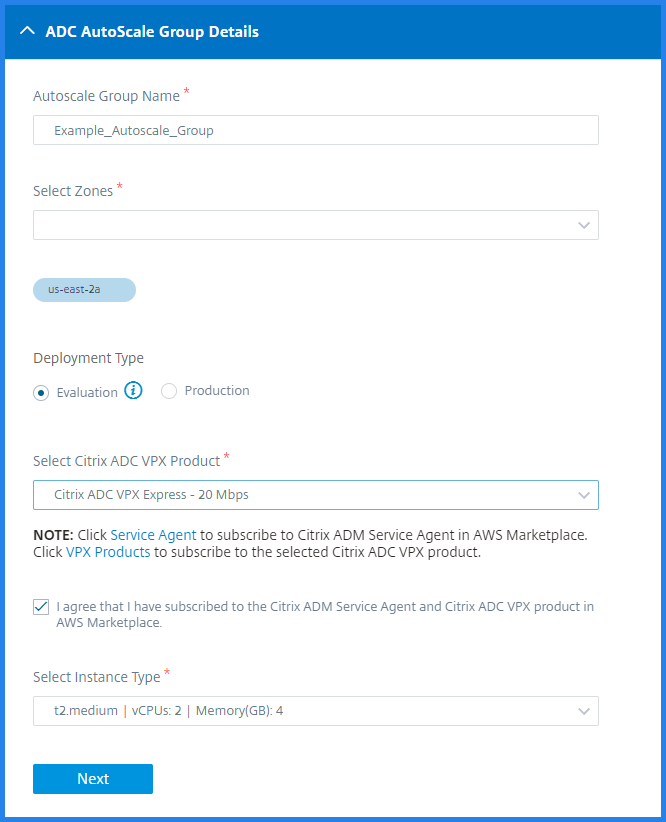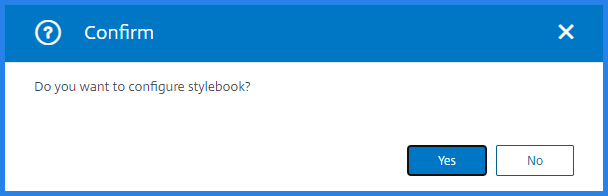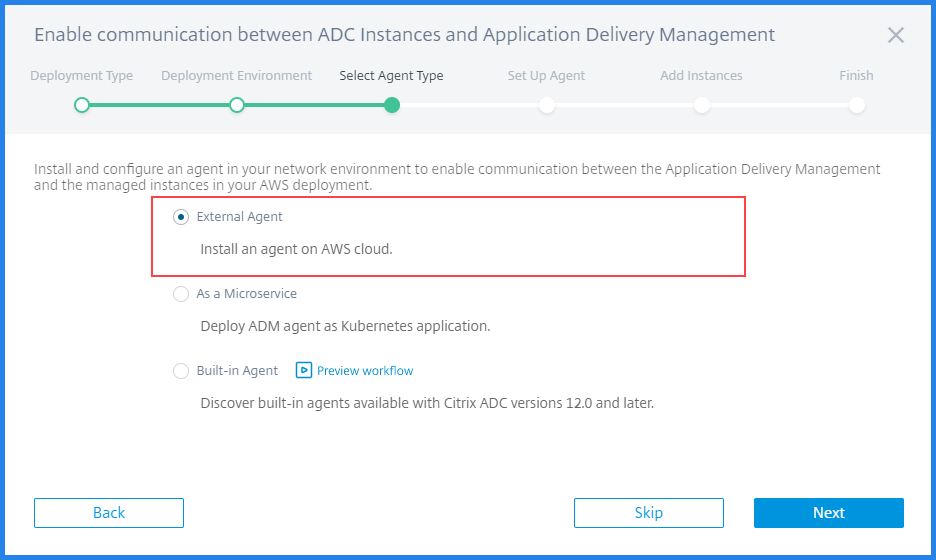入门
本文档将向您介绍如何首次开始使用和设置Citrix应用程序交付管理(Citrix ADM)。本文档面向管理Citrix网络设备(Citrix ADC, SD-WAN我们,Citrix网关,Citrix安全Web门户等)的网络和应用程序管理员。无论您计划使用Citrix ADM管理的设备类型如何,请按照本文档中的步骤操作。
(在开始入职之前,请确保浏览器要求/ en - us / citrix-application-delivery-management-service / system-requirements.html # supported-browsers(())查看代理安装要求/ en - us / citrix-application-delivery-management-service / system-requirements.html # agent-installation-requirements(()),和港口要求/ en - us / citrix-application-delivery-management-service / system-requirements.html #端口()。]
第1步骤:注册Citrix云
要开始使用Citrix ADM,必须首先创建Citrix云公司帐户或加入公司其他人创建的现有帐户。有关如何继续操作的详细流程和说明,请参阅注册Citrix云帐户。
第二步骤:使用快递帐户管理Citrix ADM
登录到Citrix云后,请执行以下操作:
转到“可用服务“部分。
在应用程序交付管理磁贴上,单击管理。
”应用程序交付管理磁贴移动到我的服务部分。
![Citrix ADM快递帐户]()
选择以下适合您业务需求的区域之一:
- 美国 (美国)
- 欧洲 (欧盟)
- 澳大利亚 (澳新西兰)
![选择要设置ADM的区域]()
重要
信息您以后不能更改该区域。
选择适用于您的角色和使用案例。
![角色和使用案例]()
您可以在后台初始化完成时从浏览器注销,这可能需要一些时间。

注意
Citrix会分配一个快速帐户来管理ADM资源。如果您的Citrix ADM快递帐户在90天内保持不活动状态,则该帐户将被删除。有关详细信息,请参阅使用快递帐户管理Citrix ADM服务。
当您重新登录到Citrix云帐户时,将显示Citrix ADM GUI屏幕。单击开始”,首次开始设置服务。

第三步骤:选择ADC部署类型
选择以下适合您的业务需求的部署选项之一:

智能部署——此选项是用于部署新ADC实例的自动化环境设置。它会自动安装代理以启用Citrix ADM和托管实例之间的通信。
此选项目前仅支持AWS环境。通过三个步骤,您可以使用ADC实例交付AWS中存在的应用程序。
![智能部署工作流]()
自定义部署-此选项是多阶段部署。您可以选择每个环境选项,然后部署或发现ADC实例。
选择智能部署
此部署选项在AWS中创建以下基础设施:
AWS中的CloudFormation堆栈,用于创建所需的基础设施,包括子网,安全组,NAT网关等。
VPC中用于管理ADC实例的ADM代理。
ADC自动缩放组。稍后可以在“网络”>“自动缩放组”页面中自定义此组。
在部署ADC实例之前,请确保以下事项:
您已拥有AWS账户。
您已创建具有所有管理权限的我用户。
要部署ADC实例,请执行以下步骤:
指定访问配置文件名称和角色是以创建云访问配置文件。
![添加访问配置文件名称]()
![角色是]()
ADM服务使用云访问配置文件访问AWS账户。
指定以下详细信息以准备AWS环境:
在数据中心详细信息中,选择要在其中部署ADC实例的AWS区域和AWS VPC。
AWS VPC列出了选定AWS区域中存在的VPC。
![数据中心详细信息]()
在ADC自动定量组详细信息中,为AWS云中的自动缩放ADC实例指定以下内容:
自动定量组名称-用于标识自动缩放组的名称。
可用区——选择要在其中创建自动定量组的区域。
您可以从列表中选择多个区域。
部署类型-选择评估或生产选项。
如果要在购买生产许可证之前评估ADM自动定量解决方案,请选择评估选项。
重要
- 评估选项仅支持一个可用区。——使用评估选项,您只能选择Citrix ADC VPX表达。此外,ADM自动定量解决方案最多可扩展到三个ADC实例。
Citrix ADC VPX产品——选择许可证以配置ADC实例。
在AWS市场中订阅选定的许可证并返回此页面。
查看并选择用户同意消息。
实例类型-选择所需的实例类型。
![自动扩展组详细信息]()
单击下一步。
成功验证后,单击创建以在AWS中部署ADC实例并创建自动缩放组。
![AWS中的ADC部署]()
成功部署ADC后,单击部署应用程序。
- 在配置应用程序中,指定必要的详细信息并单击提交
![配置ASG应用程序]()
如果要使用样书配置应用程序,请在确认窗口中选择是。
![使用样书配置应用程序]()
有关详细信息,请参阅为自动定量组配置应用程序。
选择自定义部署
此选项提供了多阶段部署。选择此选项可从各种环境中发现ADC实例。使用此选项,您还可以通过指定自定义环境选项来部署新实例。
执行以下步骤来部署或发现ADC实例:
选择以下任一环境:
- 亚马逊网络服务
- 微软Azure
- 谷歌云端平台
- 在本地
![选择环境选项]()
安装Citrix ADM代理以启用Citrix ADM与数据中心或云中托管实例之间的通信。
“选择代理类型“步骤根据所选环境的不同而改变代理安装选项。
本地-如果选择本地部署,则可以在以下虚拟机管理程序上安装代理:
Citrix管理程序
VMware ESXi
微软hyper - v
Linux KVM服务器
![选择本地代理]()
公共云-如果选择亚马逊网络检修西班牙文,微软Azure或谷歌云平台,则可以在所选云上外部安装代理。
以下是AWS环境的示例图像。
![选择AWS代理]()
作为微服务——将代理部署为Kubernetes应用程序。
![代理作为微服务]()
内置代理——发现Citrix ADC 12.0版或更高版本中可用的内置代理。
![配置内置代理]()
点击下一步
安装代理的步骤因每个选项而异。以下链接将引导您进入安装代理的具体步骤:
在管理程序上安装代理
执行以下步骤以在虚拟机管理程序上设置ADM代理:
选择虚拟机管理程序,然后单击下载映像,将代理映像下载到本地系统。
![Hypervisor2]()
生成服务URL和激活码并显示在GUI上。
复制服务URL和激活码。
![Hypervisor3]()
在虚拟机管理程序上安装代理时,请指定复制的服务URL和激活码。
代理使用服务URL查找服务,并使用激活代码向服务注册。有关在内部管理系统管理程序上安装代理的详细说明,请参阅在本地安装Citrix ADM代理。
成功安装代理后,返回”设置代理”页面,然后单击注册代理。
下一步:添加实例。
注意
如果您不想在初始设置期间添加代理,请单击跳过以检查Citrix ADM提供的功能。您可以稍后添加代理和实例。要稍后添加代理,请导航到”设置“>”设置客户端”。有关如何稍后添加实例的说明,请参阅添加实例。
在公有云上安装代理
您不必从设置代理页面下载代理映像。客户端映像在相应的云市场上可用。
复制并保存要在代理安装过程中使用的服务URL和激活码。
如果您想要新的激活码,请单击创建新的激活码,然后复制并保存要在代理安装期间使用的代码。
![公有云 1]()
有关在微软Azure云上安装代理的详细说明,请参阅在微软Azure上安装Citrix ADM代理。
- 有关在AWS上安装代理的详细说明,请参阅在AWS上安装Citrix ADM代理。
- 有关在谷歌云上安装代理的详细说明,请参阅在质量上安装Citrix ADM代理。
成功安装代理后,返回”设置代理”页面,然后单击注册代理。
下一步:添加实例。
将代理安装为微服务
您可以在Kubernetes集群中将Citrix ADM代理作为微服务部署,以查看Citrix ADM中的服务图。
有关开始使用服务图的更多信息,请参阅设置服务图表。
指定以下参数:
应用程序ID——一个字符串ID、用于为Kubernetes群集中的代理定义服务,并将此代理与同一群集中的其他代理区分开来。
代理密码——为CPX指定密码,以便使用此密码通过代理加载CPX至ADM服务。
确认密码——指定相同的密码进行确认。
![微服务下载代理]()
单击提交(提交)。
单击”提交”后,您可以下载YAML或舵图表。
单击关闭。
有关详细信息,请参阅在Kubernetes群集中安装Citrix ADM代理。
使用Citrix ADC实例中的内置代理
环境中的Citrix ADC实例包括内置代理。您可以启动内置代理并使用它在实例与Citrix ADM之间建立通信。
复制生成的服务URL和激活码。保存它们以便在Citrix ADC实例上启动内置代理时使用。
![内置代理]()
有关在Citrix ADC实例上启动内置代理的详细说明,请参阅启动Citrix ADC实例上的内置代理。
启动内置代理后,返回设置代理页面,然后单击注册实例。
下一步:添加实例。
将实例添加到Citrix ADM
实例是您希望从Citrix ADM发现,管理和监视的网络设备或虚拟设备。要管理和监视这些实例,您必须将实例添加到服务中。
成功安装和注册代理后,代理将显示在“设置代理”页面上。当代理状态处于运行状态,由旁边的绿色圆点表示时,单击下一个(下一步)开始向服务添加实例。

在添加实例页面中,查看连接到注册代理的ADC实例。确保实例处于”启动”状态,然后单击”下一步”。
![查看ADC实例]()
单击完成以完成初始设置并开始管理您的部署。
注意
如果您不想在初始设置期间添加实例,则可以单击完成“以完成设置并稍后添加实例。有关如何稍后将实例添加到Citrix ADM的说明,请参阅添加实例。
代理操作
设置ADM服务后,可以对代理应用各种操作。导航到网络 > 客户端。

在“选择操作“下,您可以使用以下功能:
安装新证书:如果您需要其他代理证书来满足您的安全要求,可以添加一个证书。
更改默认密码:为确保基础架构的安全性,请更改代理的默认密码。
生成技术支持文件:为所选Citrix ADM代理生成技术支持文件。您可以下载此文件并将其发送给Citrix技术支持部门进行调查和故障排除。